Bạn đã bao giờ muốn ghi lại những khoảnh khắc tuyệt vời trong game, những màn trình diễn đỉnh cao của mình, hay đơn giản là chia sẻ một mẹo hay với bạn bè? Nếu câu trả lời là có, thì phần mềm quay màn hình Bandicam chính là giải pháp hoàn hảo cho bạn.
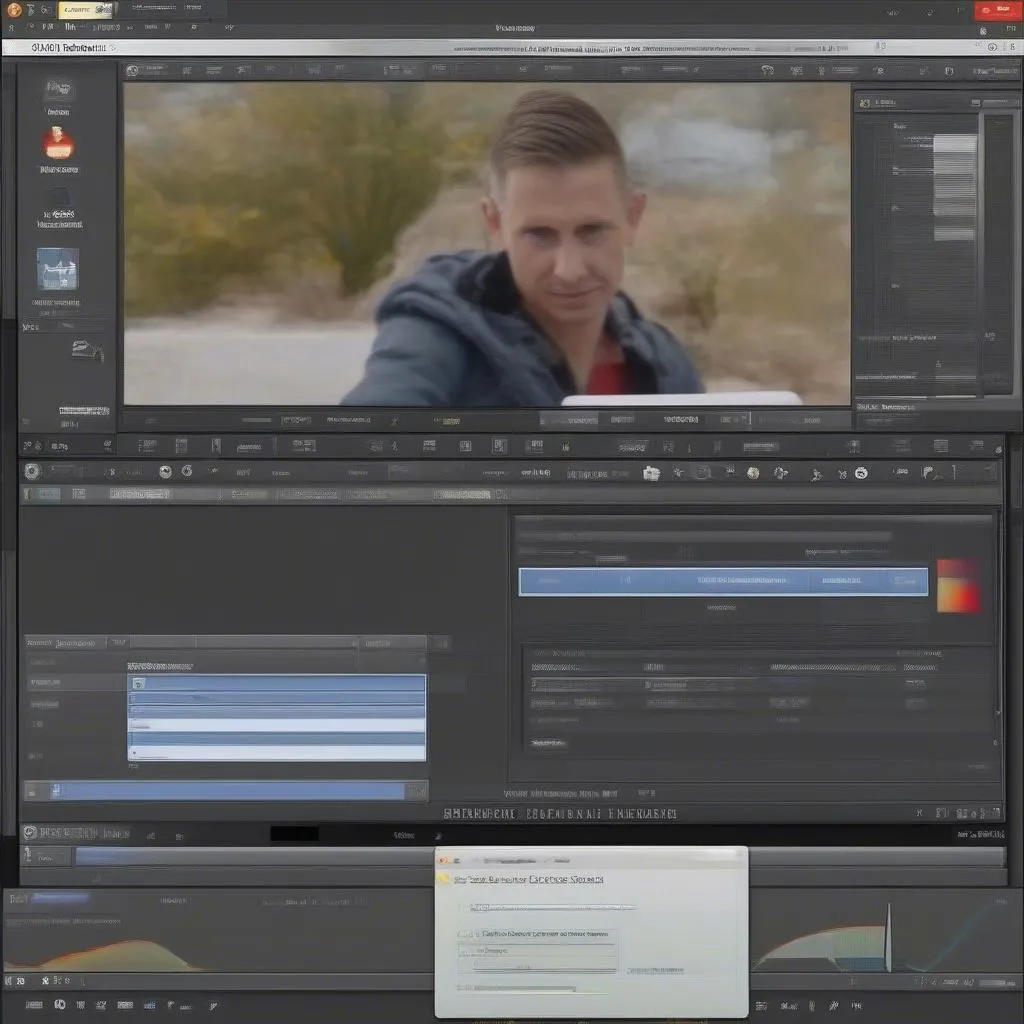 Hướng dẫn sử dụng Bandicam
Hướng dẫn sử dụng Bandicam
Tại Sao Nên Sử Dụng Bandicam?
Bandicam là một phần mềm quay màn hình được đánh giá cao bởi sự dễ sử dụng, hiệu quả và tính năng đa dạng. Bên cạnh việc quay màn hình, Bandicam còn cho phép bạn ghi âm, chụp ảnh màn hình và thậm chí là livestream trực tiếp.
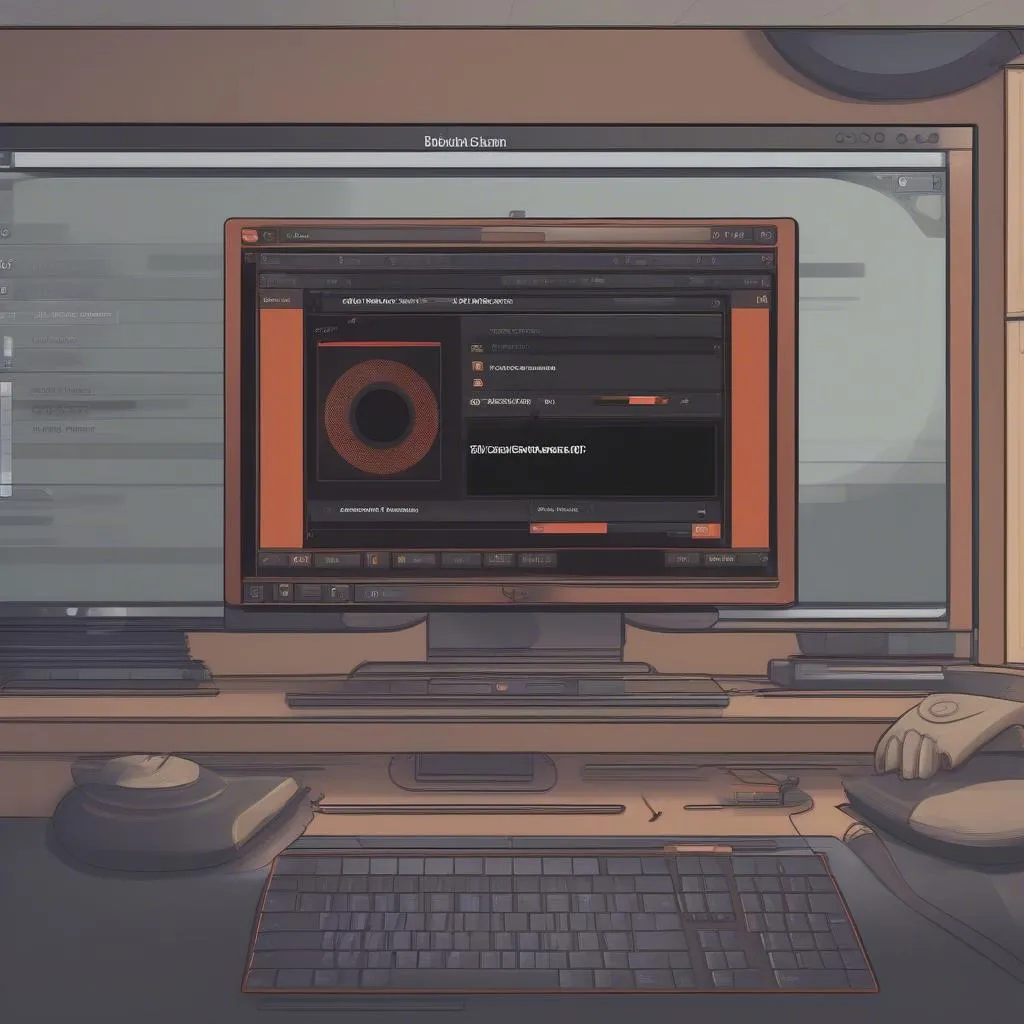 Ghi âm màn hình bằng Bandicam
Ghi âm màn hình bằng Bandicam
Hướng Dẫn Sử Dụng Bandicam Chi Tiết
Bước 1: Tải Xuống và Cài Đặt Bandicam
Truy cập trang web chính thức của Bandicam (https://www.bandicam.com/) và tải xuống phiên bản phù hợp với hệ điều hành của bạn. Sau khi tải xuống, bạn chỉ cần chạy file cài đặt và làm theo hướng dẫn trên màn hình.
Bước 2: Cấu Hình Bandicam
Sau khi cài đặt xong, bạn mở Bandicam và tiến hành cấu hình theo nhu cầu sử dụng của mình.
- Chọn Nguồn Quay: Bạn có thể chọn quay toàn bộ màn hình, một cửa sổ cụ thể, một khu vực được chọn hoặc thậm chí là webcam.
- Chọn Định Dạng Video: Bạn có thể chọn định dạng video (MP4, AVI, MKV) và độ phân giải (4K, 1080p, 720p) phù hợp với nhu cầu của mình.
- Cấu Hình Âm Thanh: Bạn có thể chọn ghi âm từ microphone, âm thanh hệ thống hoặc cả hai.
- Cài Đặt Khác: Bạn có thể tùy chỉnh thêm các cài đặt khác như khung hình mỗi giây (FPS), tốc độ bit, chất lượng video, v.v.
Bước 3: Bắt Đầu Quay Màn Hình
Sau khi cấu hình xong, bạn chỉ cần nhấn nút “REC” để bắt đầu quay. Trong quá trình quay, bạn có thể sử dụng các phím nóng để tạm dừng, tiếp tục hoặc kết thúc quay.
Bước 4: Lưu Video
Sau khi quay xong, bạn có thể xem lại video ngay trong Bandicam hoặc lưu video vào máy tính.
Những Lưu Ý Khi Sử Dụng Bandicam
- Dung Lượng: Bandicam có thể tạo ra các file video có dung lượng khá lớn, đặc biệt khi bạn sử dụng độ phân giải cao và FPS lớn.
- Hiệu Suất Máy Tính: Bandicam có thể ảnh hưởng đến hiệu suất máy tính, đặc biệt khi bạn sử dụng nó để quay các game nặng.
- Phiên Bản Miễn Phí: Bandicam có phiên bản miễn phí, nhưng nó sẽ hiển thị logo của Bandicam trên video đã quay. Để loại bỏ logo, bạn cần mua phiên bản trả phí.
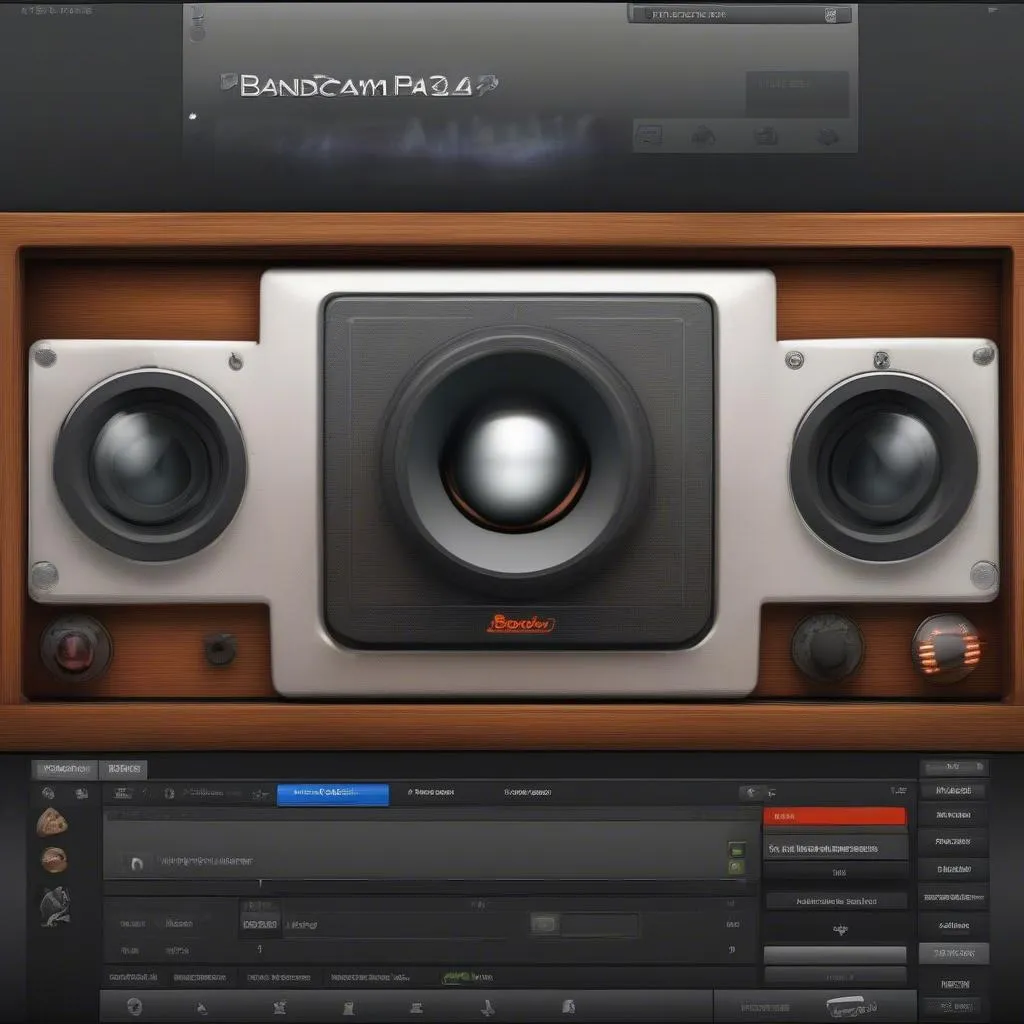 Phiên bản miễn phí của Bandicam
Phiên bản miễn phí của Bandicam
Những Câu Hỏi Thường Gặp
- Làm sao để quay game bằng Bandicam?
- Bạn chỉ cần chọn “Game” trong mục “Nguồn Quay” và chọn game mà bạn muốn quay.
- Làm sao để chỉnh sửa video đã quay bằng Bandicam?
- Bandicam không có chức năng chỉnh sửa video. Bạn có thể sử dụng các phần mềm chỉnh sửa video khác như Adobe Premiere Pro, Final Cut Pro hoặc DaVinci Resolve.
- Bandicam có hỗ trợ livestream không?
- Bandicam hỗ trợ livestream trực tiếp lên YouTube, Twitch, Facebook và các nền tảng khác.
- Làm sao để cài đặt phím nóng cho Bandicam?
- Bạn có thể cài đặt phím nóng trong phần “Cài Đặt” -> “Phím Nóng”.
- Làm sao để thay đổi ngôn ngữ của Bandicam?
- Bandicam hỗ trợ nhiều ngôn ngữ khác nhau. Bạn có thể thay đổi ngôn ngữ trong phần “Cài Đặt” -> “Ngôn Ngữ”.
Lời Kết
Bandicam là một công cụ tuyệt vời cho những người muốn quay màn hình, ghi âm, chụp ảnh màn hình hoặc livestream trực tiếp. Với tính năng đa dạng, dễ sử dụng và hiệu quả, Bandicam chắc chắn sẽ đáp ứng nhu cầu của bạn.
Hãy thử sử dụng Bandicam và chia sẻ trải nghiệm của bạn với chúng tôi! Nếu bạn có bất kỳ câu hỏi nào, đừng ngần ngại liên hệ với đội ngũ hỗ trợ của chúng tôi. Chúng tôi luôn sẵn sàng hỗ trợ bạn 24/7.
Hãy truy cập website của chúng tôi để khám phá thêm nhiều nội dung hấp dẫn khác về game, thể thao điện tử và giải trí đa phương tiện!